Situatie
Unii utilizatori se plang ca procesele de pe serverele de Linux se incarca mai greu decat un calculator normal. Trebuie sa descoperim cateva procese de care nu avem nevoie si totusi sunt in functiune, dar care nu au fost niciodata terminate. Trebuie sa administram procesele sistemului incepute de alti utilizatori. In plus, putem vedea daca sunt si alte procese care consuma resurse si creaza delay in procesul de bootare.
Solutie
Pasi de urmat
Ne uitam la procesele care ruleaza acum:
- scriem ps pentru a ne lista doar procesele care ruleaza in terminalul actual
- verificam ca doar procesele pornite de userul nostru sunt listate
- ps -e pentru a lista toate procesele
- verificam daca mai multe proese sunt listate si le comparam cu comanda ps.
Identificam id-ul procesului dorit in functie de nume:
- introducem comanda: pgrep sshd
- notam nr id-ului de proces al serviciului sshd
Introducem o comanda care ruleaza in background:
- introducem comanda sleep 300 care va pune sistemul in repaus pentru 300 de secunde
- notam PID-ul de la comanda sleep 300
- introducem comanda ps
- Verificam daca comanda sleep este pe lista de procese care ruleaza.
Terminarea comenzii:
- introducem comanda kill <PID> unde <PID> este id-ul procesului sleep pe care l-am notat mai devreme
- introducem ps
- verificam ca aceasta comanda sleep nu este pe lista de procese care ruleaza.
Exploram mai multe informatii de procese prin comanda top:
- introducem comanda top ca sa deschidem process management tool
- apasam M ca sa reorganizam rezultatul in functie de memoria folosita
- apasam P ca sa reorganizam rezultatul in functie de CPU usage
- apasam q sa iesim din comanda top.
Acum trebuie sa descoperim ce fisiere sunt deschise si care procese le-a deschis:
- introducem lsof
- introducem lsof -u numele utilizatorului sa putem vedea fisierele deschise de un anumit user
Acum vedem informatii legate de boot performance:
- introducem systemd – analyze
Rezultatul comenzii systemd – analyze imparte procesul de startup in 3 parti: cat de mult i-a luat kernelului sa porneasca, cat de mult i-a luat imaginii initrd sa se incarce si cat de mult a durat ca aplicatiile si serviciile userului sa porneasca. Comanda mai arata de altfel totalul timpului de pornire. Informatia asta poate fi folosita in troubleshooting pentru porniri incete/lente.
- introducem systemd – analyze blame pentru a vedea care proces dureaza cel mai mult din momentul pornirii in timpul bootarii
- apasam q.


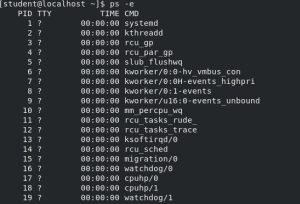
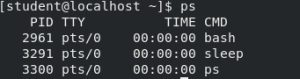
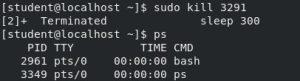

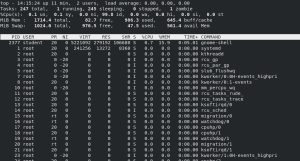
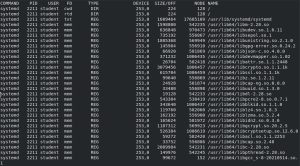
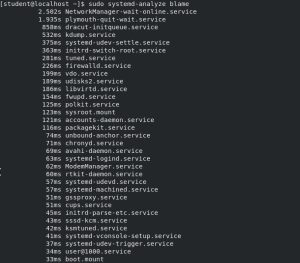
Leave A Comment?